
Apple Watch'un 38 yılımda sahip olduğum en çok sevdiğim saat olması abartılı bir ifade değil. Cihazla ilgili o kadar yanılsamam ki, evde ürettiğim şarj kutusunda unuttuğumda bir şeylerin eksik olduğunu hissediyorum.
İş arkadaşlarından birkaçı Apple Watch'um için beni her gün çok heyecanlandırırken gör ilk sürüm piyasaya sürüldüğünden beri, bu cihazın gerçekten sahip olmaya değer olup olmadığını merak ettiler. Ben sadece bileğinizde olana kadar bu giyilebilir cihazı giymenin gerçekten ne anlama geldiğini bilmediğinizi söyledim.
Dünyasına katılan son meslektaşlarından biri Apple Watch Magüi Ojeda benim partnerim, "kız arkadaşım" oldu, tanıştığımızdan beri ona sevgiyle hitap etmenin yolu bu. Gerçek şu ki, geçmiş Three Wise Men için kocasına Apple Watch Series 2'yi verdi ve haftalar sonra saatiyle ne kadar mutlu olduğunu görünce onu almaya karar verdi. altın rengi 2 mm Apple Watch Series 38.
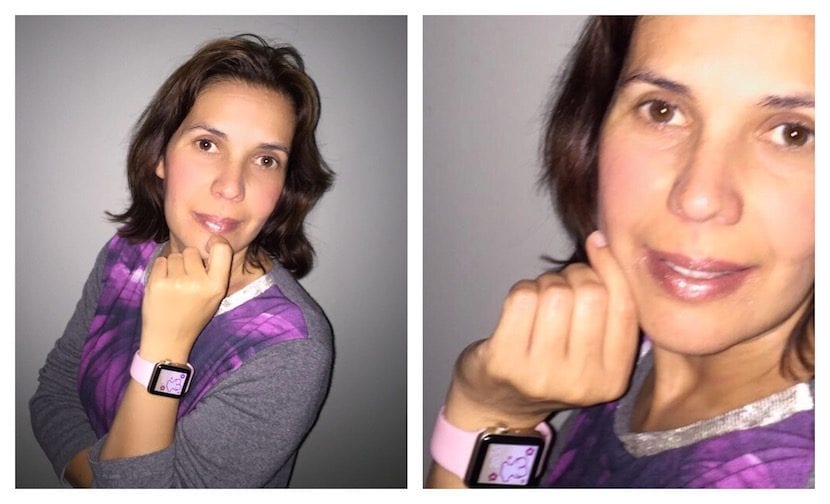
O andan itibaren, Magüi başka bir kişi ve bizim için saatlerce ders verdiğimiz ve saatle önemli bir çağrı veya mesaj geldiğinde cep telefonuna bakamayacağımızdır. dersi bölmek zorunda kalmadan bakabileceğimiz ekstra bilgilere sahip olabiliriz.
Bugün Apple Watch'unun ne kadar güzel olduğundan ve onunla ne kadar mutlu olduğundan bahsediyorduk ve aniden bana şunları söyledi:
Ne yazık ki benim güzel saatim için "ayı olan bir marka" kayışı olmaması! Benim sevdiğim "ayı olan marka" ile!
Ona hızlı bir şekilde Apple Watch'unun en sevdiği markanın ayısına sahip olmasının bir yolu olduğunu ve bunun da küre Fotoğraf ve iPhone Fotoğraflar uygulamasında Favoriler'e yerleştireceğimiz bir fotoğrafın Apple Watch'un söz konusu alanında görüntülenmesini sağlamak.
Bunu yapabilmek için, sadece boyutları (312 x 390 piksel) ve şekli ile saatinizin ön yüzünde görmek istediğiniz görüntüyü oluşturmanız yeterlidir. Bunu yapmak için, size ilk tavsiyem, aşağıdaki rotadaki iPhone Watch uygulaması aracılığıyla bu seçeneği etkinleştirmeniz gereken Apple Watch'unuzun ekranının ekran görüntüsünü almanızdır. İzle> Genel> Ekran görüntülerini etkinleştirin.
Artık ekran yakalamayı etkinleştirdiğinize göre, kurma kolu ve yan düğmeye aynı anda basarak bir çekim yapıyorsunuz ve iPhone'unuzda gerekli en boy oranına sahip Apple Watch ekranını yakalayacaksınız. Bu ekran görüntüsü Mac'inizle senkronize edilecek ve Mac'inizde Fotoğraflar uygulamasını açtığınızda kullanılabilir hale gelecektir. böylece beğeninize göre ancak bu en boy oranıyla bir resim oluşturabilirsiniz.
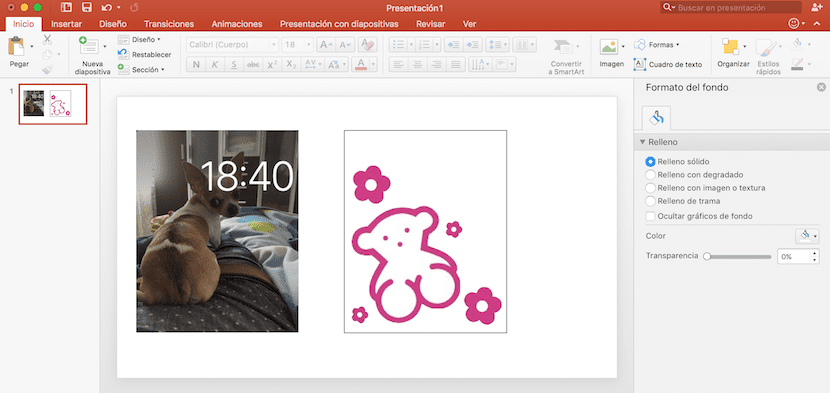
Size anlattığım imajı oluşturmak için birçok programı kullanabilirsiniz. Bahsettiğimiz çekimi yerleştirdiğim PowerPoint'i kullanarak hızlı ve kolay bir şekilde yaptım, yanına istediğim görüntü ile bir montaj oluşturdum ve daha sonra bir alanın bir alanını seçerek bir çekim yaptım. Daha sonra istediğim boyutu verdiğim Mac ekranı. Elde ettiğim sonuç, eklediğim fotoğraflarda size gösterdiğim sonuçtur.
Çok güzel bir makale. Favori kadranlarınızı Apple Watch'unuza ekleyebilmek harika.